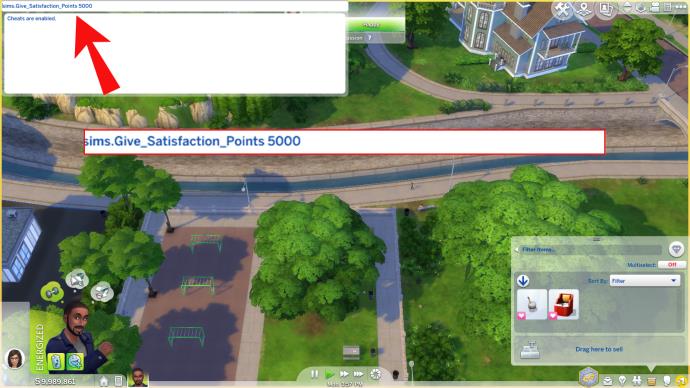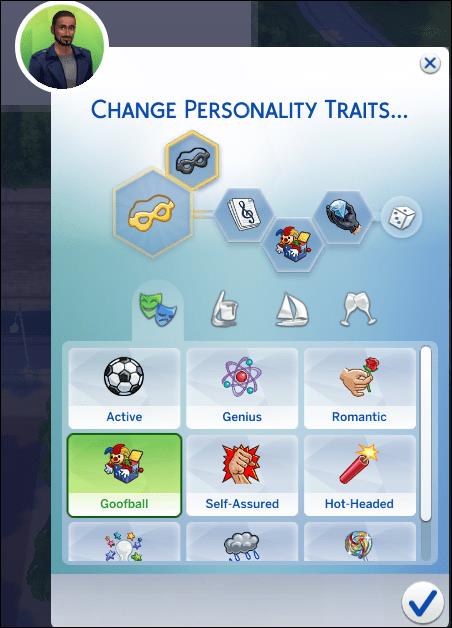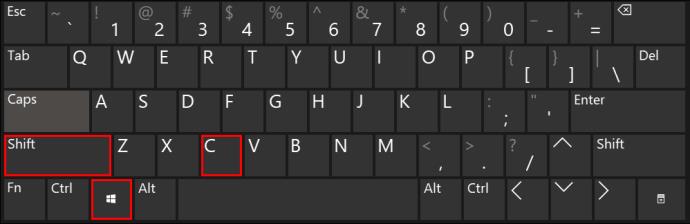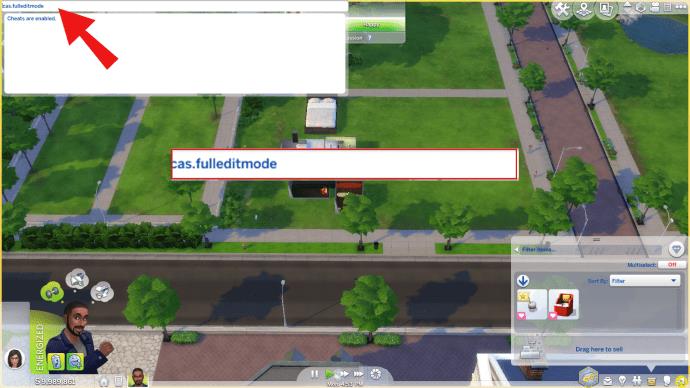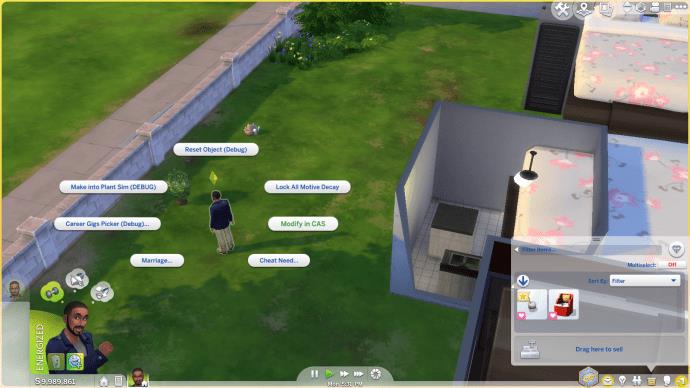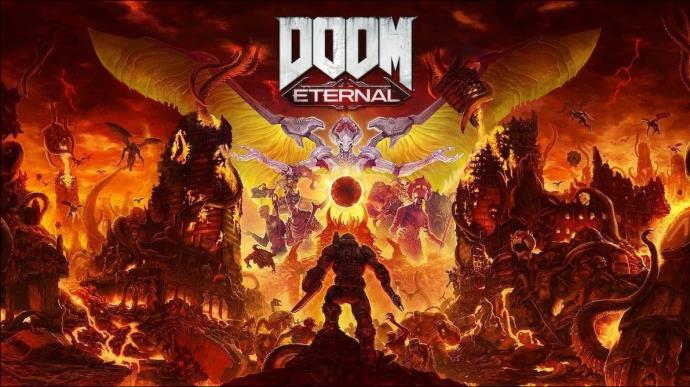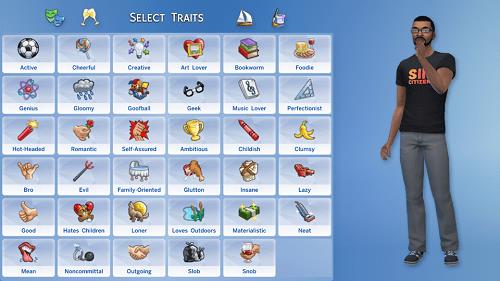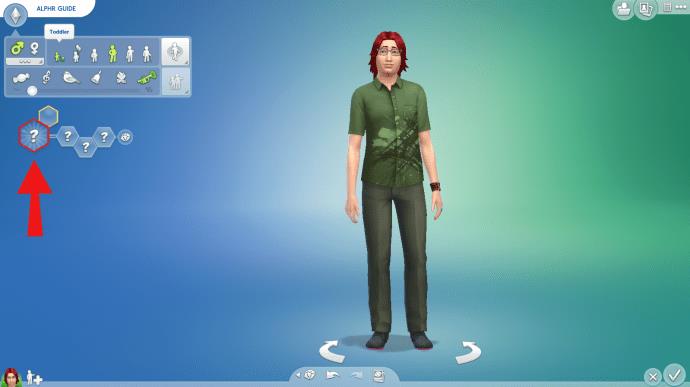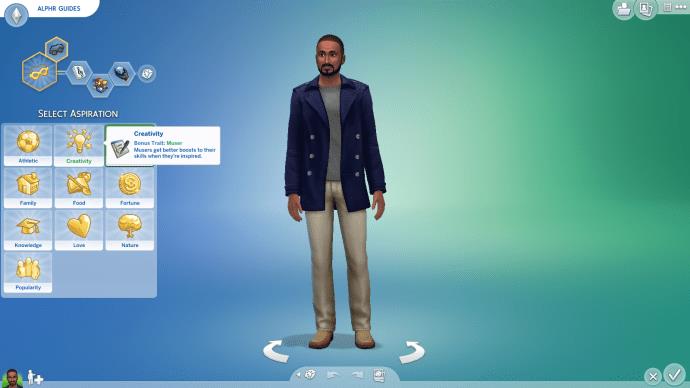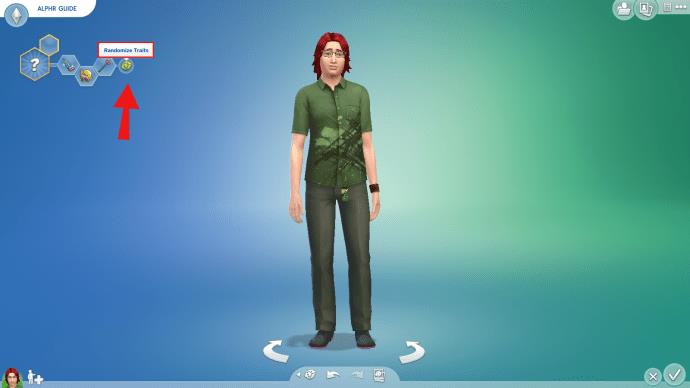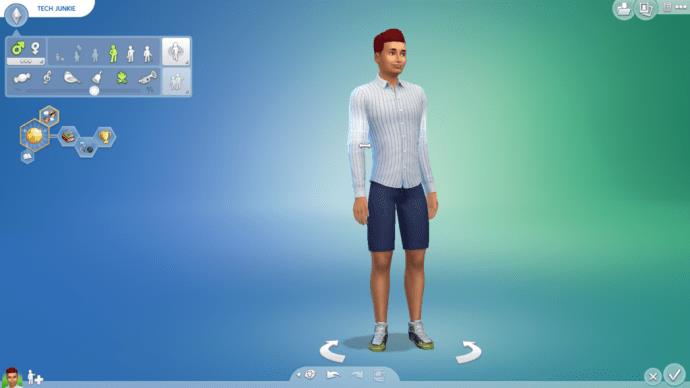Einer der Hauptgründe, warum Spieler Sims-Spiele lieben, ist das breite Spektrum an Persönlichkeitsmerkmalen der Charaktere und die Art und Weise, wie sie das Gameplay beeinflussen. Manchmal gefallen Ihnen die von Ihnen gewählten Eigenschaften jedoch möglicherweise nicht. Wenn Sie sich fragen, wie Sie sie ändern können, sind wir hier, um Ihnen zu helfen.

In dieser Anleitung erklären wir, wie man Eigenschaften in Die Sims 4 beim Erstellen eines Sims und danach ändert, mit und ohne Cheats. Wir werden auch einige der häufigsten Fragen zu Eigenschaften in Die Sims 4 beantworten.
Eigenschaften auf PC, XBOX oder PS4 ändern
Für diejenigen Spieler, die keine Cheats verwenden möchten, ist es nicht so einfach, Charaktereigenschaften nach der Erstellung zu ändern. Um dies auf einem PC, einer Xbox oder einer PS4 zu tun, führen Sie die folgenden Schritte aus:
- Sammeln Sie 5000 Zufriedenheitspunkte. Dies kann durch das Sammeln von Launen oder durch die Verwendung eines Cheats erfolgen.
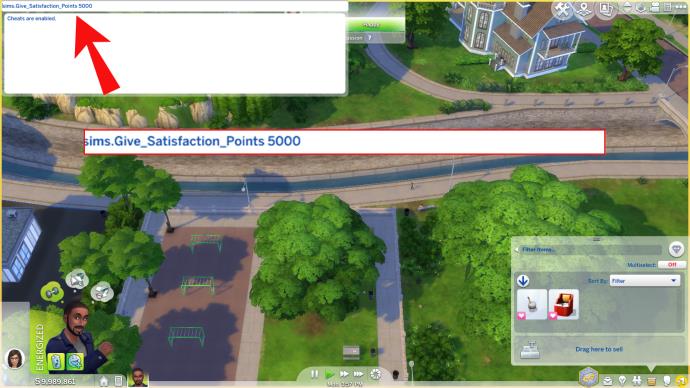
- Besuchen Sie den Rewards Store und kaufen Sie den Re-Traiting Potion.

- Trink den Trank. Es erscheint ein Popup-Fenster; Wählen Sie die Eigenschaften aus, die Sie ändern möchten.
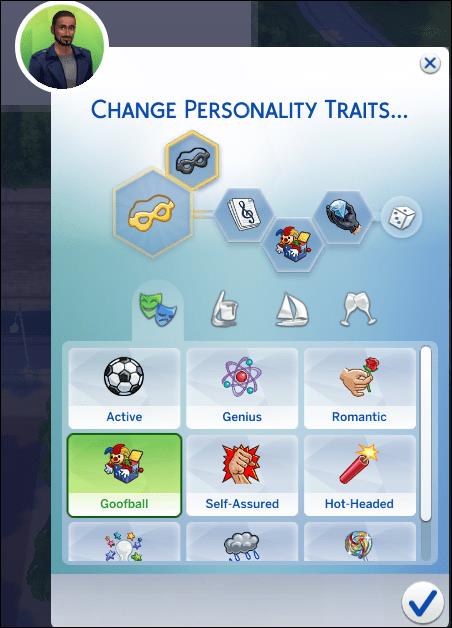
So ändern Sie Eigenschaften in Die Sims 4 mit einem Cheat auf einem PC
Wenn Sie keine Zeit damit verbringen möchten, Punkte zu sammeln, können Sie Cheats verwenden, um die Eigenschaften Ihres Sims zu ändern. Befolgen Sie dazu die folgenden Anweisungen auf einem PC:
- Drücken Sie Strg + Umschalt + C auf Ihrer Tastatur, geben Sie „testingcheats“ ein und drücken Sie dann die Eingabetaste .
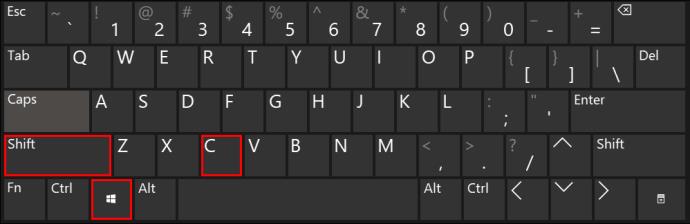
- Geben Sie cas.fulleditmode ein und drücken Sie die Eingabetaste .
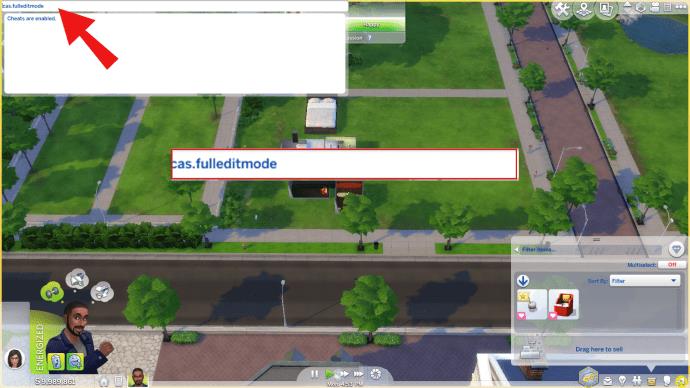
- Drücken Sie Esc auf Ihrer Tastatur, um das Cheat-Eingabefeld zu schließen.
- Halten Sie die Umschalttaste gedrückt und klicken Sie auf den Sim, dessen Eigenschaften Sie ändern möchten.
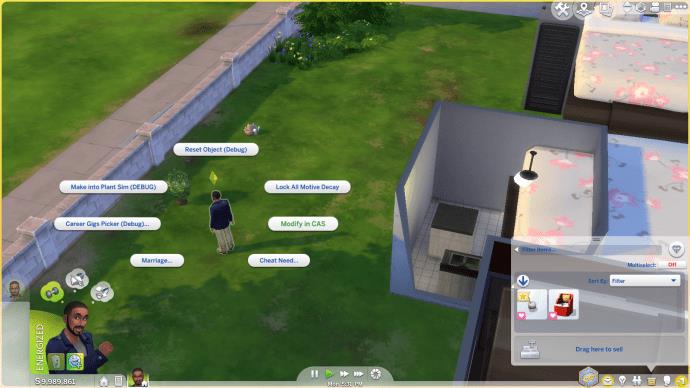
- Wählen Sie „In CAS ändern“ .
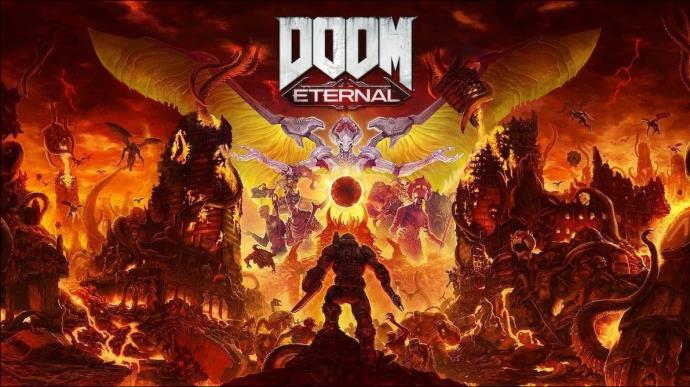
- Das Menü „Einen Sim erstellen“ wird angezeigt, in dem Sie beliebige Eigenschaften bearbeiten können.
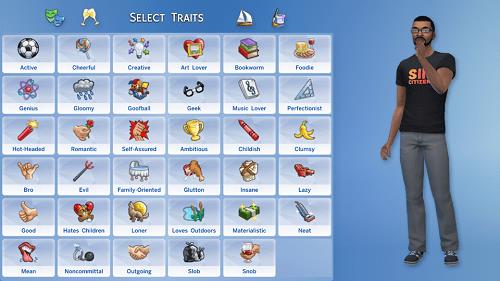
Das Menü „Einen Sim erstellen“ wird angezeigt, in dem Sie beliebige Eigenschaften bearbeiten können.
So ändern Sie Eigenschaften in Die Sims 4 mit einem Cheat auf Xbox und PS4
Für Konsolenspieler unterscheiden sich die Schritte zum Bearbeiten von Sim-Eigenschaften mithilfe von Cheats nur geringfügig von denen für PC-Spieler. Um Cheats auf Xbox und PS4 zu verwenden, führen Sie die folgenden Schritte aus:
- Drücken Sie gleichzeitig R1 / RB , R2 / RT , L1 / LB und L2 / LT und halten Sie sie einige Sekunden lang gedrückt.
- Geben Sie „testingcheats“ ein und drücken Sie die Eingabetaste .
- Wählen Sie einen Sim aus, dessen Eigenschaften Sie bearbeiten möchten, und drücken Sie erneut gleichzeitig R1 / RB , R2 / RT , L1 / LB und L2 / LT .
- Geben Sie cas.fulleditmode ein und drücken Sie die Eingabetaste .
- Wählen Sie „In CAS ändern“ und ändern Sie die gewünschten Merkmale.
So wählen Sie Eigenschaften im CAS-Modus von Die Sims 4 aus
Führen Sie die folgenden Schritte aus, um im Modus „Erstelle einen Sim“ Eigenschaften auszuwählen:
- Rufen Sie den CAS-Modus auf , indem Sie entweder einen neuen Sim erstellen oder einen Cheat-Code verwenden.
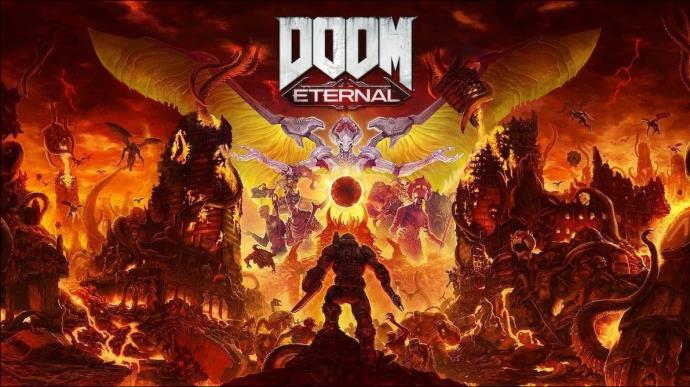
- Nachdem Sie den Namen, das Alter und das Geschlecht Ihres Sims ausgewählt haben, wird das Eigenschaftenmenü geöffnet.
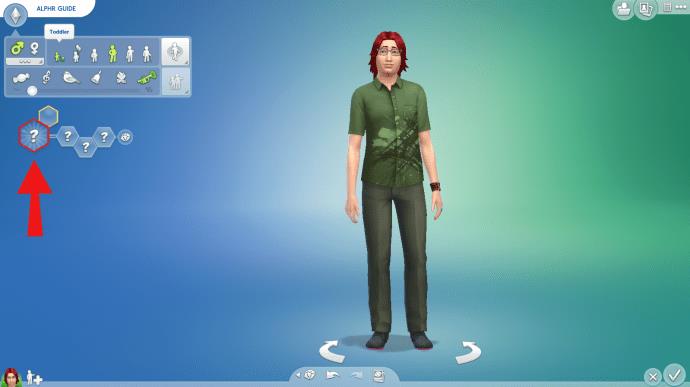
- Klicken Sie auf Merkmalssechsecke, um alle Optionen anzuzeigen.
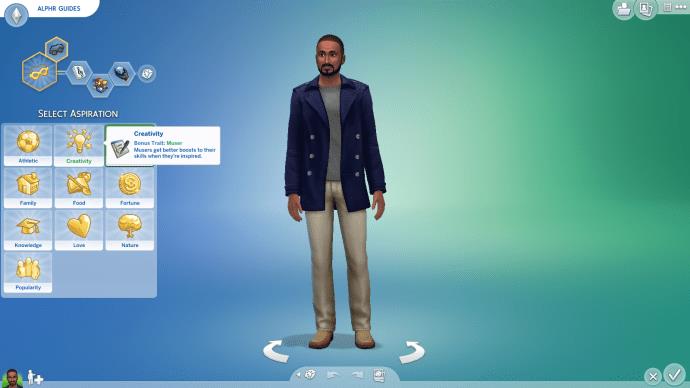
- Wählen Sie die Eigenschaften aus. Sie können sie nach dem Zufallsprinzip auswählen, indem Sie auf das Würfelsymbol klicken.
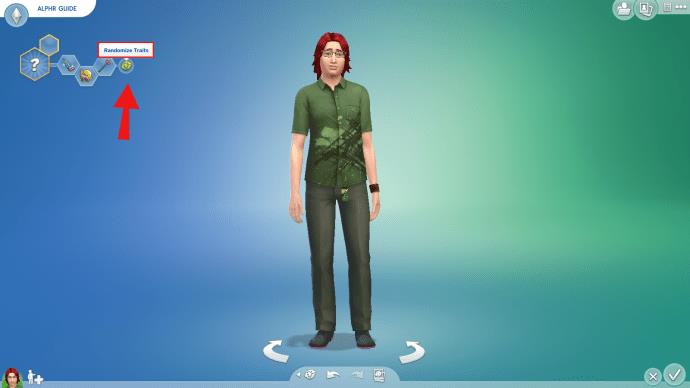
Tipp: Einige sich gegenseitig ausschließende Merkmale können nicht zusammen ausgewählt werden.
Häufig gestellte Fragen
Lesen Sie diesen Abschnitt, um Antworten auf einige der häufigsten Fragen zu Eigenschaften in Sims 4 zu finden.
Kann man Eigenschaften in Sims 4 im MC Command Center ändern?
Leider ist das Ändern von Eigenschaften über das MC Command Center noch nicht möglich. Der Erfinder von MCCC plant nicht, daran zu arbeiten, bis die Spieleentwickler ein neues UI-Element implementiert haben.
Warum kann ich die Eigenschaften meines Sims nicht ändern?
Sobald Sie einen Charakter erstellt haben, können dessen Eigenschaften nicht mehr geändert werden, es sei denn, Sie nehmen einen Re-Traiting Potion oder verwenden Cheats. Manchmal können Eigenschaften nicht einmal im CAS-Modus geändert werden – das passiert, wenn Sie den Story-Modus verwenden. In diesem Modus werden die Charaktereigenschaften durch Ihre Antworten auf ein Quiz bestimmt. Sie können jedoch auch Eigenschaften im Story-Modus mithilfe von Cheats ändern.
Welche Arten von Eigenschaften gibt es in Sims 4?
In Sims 4 gibt es verschiedene Arten von Eigenschaften: Persönlichkeit, Tod, Bonus und Belohnung. Zu den Persönlichkeitsmerkmalen gehören emotionale, Hobby-, Lebensstil- und soziale Merkmale. Todesmerkmale bestimmen, wie ein Sim stirbt und wie er sich verhält, wenn er ein Geist wird. Die Bonus- und Belohnungsmerkmale sind unterschiedlich und beziehen sich hauptsächlich auf die Fähigkeiten eines Sims. Beispielsweise kann eine Figur lernen, sich zu verhalten oder Beziehungen zu Tieren zu verbessern.
Wie viele Eigenschaften kann ein Sim haben?
Im CAS-Modus können Sie bis zu drei Persönlichkeitsmerkmale für einen erwachsenen Sim, bis zu zwei Merkmale für einen Teenager und nur ein Merkmal für Kinder und Kleinkinder auswählen. Wenn Kinder-Sims erwachsen werden, haben Sie die Möglichkeit, weitere Eigenschaften auszuwählen. Bonuseigenschaften können zusammen mit dem Anspruch eines Charakters ausgewählt werden. Sie können nur eine Bonuseigenschaft auswählen und diese kann später nicht geändert werden. Die Todesmerkmale können beim Tod ausgewählt werden, nur eines pro Charakter. Die Belohnungsmerkmale sind unbegrenzt.
Passen Sie Ihren Sim nach Ihren Wünschen an
Hoffentlich können Sie mit Hilfe unseres Leitfadens jetzt die Eigenschaften Ihrer Sims zu jedem Zeitpunkt im Spiel ändern. Schließlich können sich Charaktere im Laufe der Zeit verändern, genau wie echte Menschen. Die Möglichkeit, jeden Sim einzigartig zu machen, macht das Spiel so unterhaltsam.
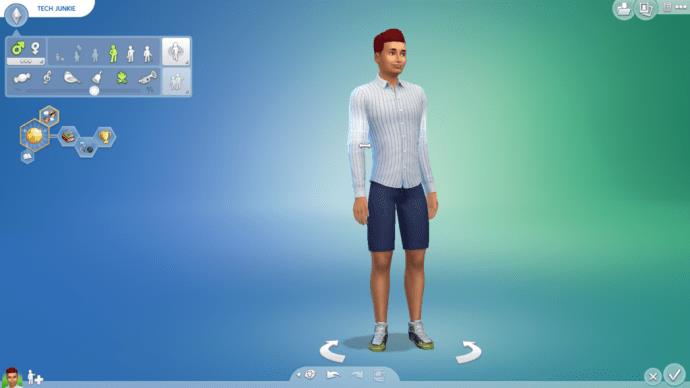
Welche Sims-Eigenschaften gefallen dir am besten und welche am wenigsten? Möchtest du es lieber schnell machen und Cheats verwenden, um Eigenschaften zu ändern, oder lieber fair bleiben und den Re-Traiting Potion kaufen? Teilen Sie Ihre Meinung im Kommentarbereich unten mit.